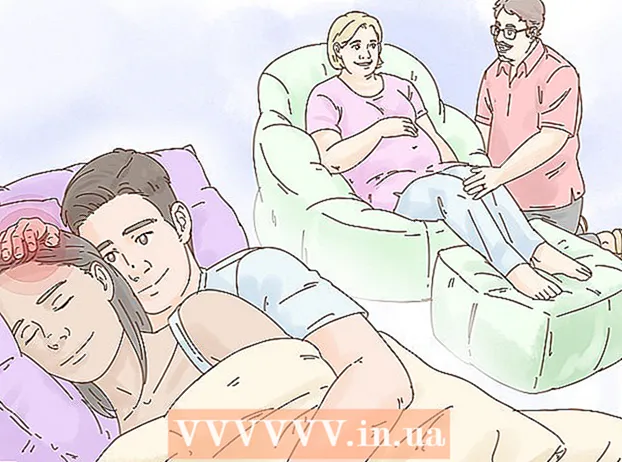Автор:
Virginia Floyd
Дата Створення:
6 Серпень 2021
Дата Оновлення:
1 Липня 2024

Зміст
Ось зручний спосіб керувати двома (або більше) комп'ютерами без необхідності дублювати клавіатуру, миша і монітор.
кроки
 1 Визначте, який спосіб вам найбільше підходить. Існують програмні й апаратні рішення. Читайте нижче, щоб зрозуміти, що найбільше підійде у вашій ситуації.
1 Визначте, який спосіб вам найбільше підходить. Існують програмні й апаратні рішення. Читайте нижче, щоб зрозуміти, що найбільше підійде у вашій ситуації.  2 Програмне рішення вимагає, щоб кожен з комп'ютерів. якими ви хочете керувати, був підключений до мережі. Це може бути мережа LAN, якщо ви хочете керувати комп'ютерами локально, або Інтернет-з'єднання, якщо комп'ютерами планується управляти через Інтернет.
2 Програмне рішення вимагає, щоб кожен з комп'ютерів. якими ви хочете керувати, був підключений до мережі. Це може бути мережа LAN, якщо ви хочете керувати комп'ютерами локально, або Інтернет-з'єднання, якщо комп'ютерами планується управляти через Інтернет.  3 Отримайте програмне забезпечення та сервіс для використання на вашому комп'ютері. Один з провайдерів такого сервісу - це LogMeIn. У них кілька рівнів сервісу, починаючи з безкоштовного за "простий віддалений доступ" (LogMeInFree) і закінчуючи більш серйозною пропозицією "повного сервісу" (наприклад LogMeInPro), у якого щомісячний платіж становить близько 700 рублів за комп'ютер. Сервіс LogMeIn в основному працює добре, але як і в багатьох мережевих рішеннях, він найкраще працює в разі високошвидкісного LAN-з'єднання або широкосмугового Інтернет-з'єднання між комп'ютерами. Виберіть сервіс, який найкращим чином відповідає вашим вимогам, створіть акаунт і скачайте / встановіть програмне забезпечення.
3 Отримайте програмне забезпечення та сервіс для використання на вашому комп'ютері. Один з провайдерів такого сервісу - це LogMeIn. У них кілька рівнів сервісу, починаючи з безкоштовного за "простий віддалений доступ" (LogMeInFree) і закінчуючи більш серйозною пропозицією "повного сервісу" (наприклад LogMeInPro), у якого щомісячний платіж становить близько 700 рублів за комп'ютер. Сервіс LogMeIn в основному працює добре, але як і в багатьох мережевих рішеннях, він найкраще працює в разі високошвидкісного LAN-з'єднання або широкосмугового Інтернет-з'єднання між комп'ютерами. Виберіть сервіс, який найкращим чином відповідає вашим вимогам, створіть акаунт і скачайте / встановіть програмне забезпечення.  4 Друге програмне рішення - це програмний продукт з відкритим вихідним кодом "Synergy", який працює на різних операційних системах і просто намагається локально керувати кількома комп'ютерами за допомогою однієї клавіатури і миші, по суті це "програмний" KVM-перемикач.
4 Друге програмне рішення - це програмний продукт з відкритим вихідним кодом "Synergy", який працює на різних операційних системах і просто намагається локально керувати кількома комп'ютерами за допомогою однієї клавіатури і миші, по суті це "програмний" KVM-перемикач. 5 Апаратним рішенням є використання "KVM-перемикача". KVM - це абревіатура для "Keyboard (клавіатура), Video (відео), Mouse (миша)". У таких пристроїв зазвичай кілька роз'ємів відео для з'єднання з комп'ютерами та один вихід для з'єднання з монітором. Також у них кілька виходів PS / 2 миші і клавіатури для підключення до комп'ютерів і два входи для підключення самої клавіатури і миші. У новіших моделях KVM-перемикачів замість PS / 2 і круглих роз'ємів клавіатури використовуються популярні зараз порти USB. Придбайте KVM-перемикач, який використовує роз'єми для миші і клавіатури такого ж стандарту, що використовують ваші комп'ютери або придбайте адаптери. Через обмеження на довжину кабелю, за якими може йти сигнал від KVM-перемикача (і від USB), все комп'ютери повинні розташовуватися досить близько один до одного (не більше 3 метрів від KVM-перемикача), якщо не використовується спеціальне додаткове обладнання або повторювачі сигналу.
5 Апаратним рішенням є використання "KVM-перемикача". KVM - це абревіатура для "Keyboard (клавіатура), Video (відео), Mouse (миша)". У таких пристроїв зазвичай кілька роз'ємів відео для з'єднання з комп'ютерами та один вихід для з'єднання з монітором. Також у них кілька виходів PS / 2 миші і клавіатури для підключення до комп'ютерів і два входи для підключення самої клавіатури і миші. У новіших моделях KVM-перемикачів замість PS / 2 і круглих роз'ємів клавіатури використовуються популярні зараз порти USB. Придбайте KVM-перемикач, який використовує роз'єми для миші і клавіатури такого ж стандарту, що використовують ваші комп'ютери або придбайте адаптери. Через обмеження на довжину кабелю, за якими може йти сигнал від KVM-перемикача (і від USB), все комп'ютери повинні розташовуватися досить близько один до одного (не більше 3 метрів від KVM-перемикача), якщо не використовується спеціальне додаткове обладнання або повторювачі сигналу.  6 Придбайте додаткові кабелі, щоб з'єднати KVM-перемикач з комп'ютерами і пристроями введення-виведення.
6 Придбайте додаткові кабелі, щоб з'єднати KVM-перемикач з комп'ютерами і пристроями введення-виведення. 7 Вибирайте продукт, який підтримує тип вашого комп'ютера і операційної системи. Багато KVM-перемикачі вимагають установки драйверів і використовують невеликі програми для перемикання між комп'ютерами. Це означає, що якщо в системі використовується кілька типів операційних систем, то для правильної роботи будуть потрібні драйвера на кожну з них.
7 Вибирайте продукт, який підтримує тип вашого комп'ютера і операційної системи. Багато KVM-перемикачі вимагають установки драйверів і використовують невеликі програми для перемикання між комп'ютерами. Це означає, що якщо в системі використовується кілька типів операційних систем, то для правильної роботи будуть потрібні драйвера на кожну з них.  8 Встановіть KVM-перемикач і програмне забезпечення, як зазначено в інструкції виробника.
8 Встановіть KVM-перемикач і програмне забезпечення, як зазначено в інструкції виробника.